In diesem Beitrag erfahren Sie, wie Sie Nachrichten in der Facebook-Messenger-App einblenden.
Facebook Messenger ist, wie wir alle wissen, der unabhängige Messaging-Dienst von Facebook, der in den letzten Jahren seine eigene, unverwechselbare Persönlichkeit entwickelt hat.
Heute werden wir über einen der verwirrendsten Aspekte des Rebrandings von Messenger sprechen – den Vorgang des Einblendens einer Nachricht.
Befolgen Sie unbedingt die nachstehenden Anweisungen, wenn Sie die Nachrichten sehen möchten, die Sie vergraben, archiviert oder ignoriert haben.
Abhängig von Ihrer Situation müssen Sie möglicherweise eine zuvor ausgeblendete Konversation einblenden, ignorierte/archivierte Chats einblenden oder ignorierte Nachrichtenanfragen einblenden.
Wie blende ich Nachrichten in der Facebook Messenger App ein?
Es ist erwähnenswert, dass Facebook Messenger die Freiheit gegeben hat, seine eigene Marke zu etablieren, was zur Gründung von Messenger.com führte.
Der dekorierte Nachrichtenstream von Facebook ist hier kein Problem, da Sie ohne Unterbrechung sprechen und Videoanrufe tätigen können.
Für den Fall, dass Sie jemanden im Messenger-Web versteckt haben und ihn wieder in Ihre reguläre Chat-Liste aufnehmen möchten, helfen Ihnen die folgenden Anweisungen.
Um ausgeblendete Chats wieder einzublenden, müssen Sie statt zur App Ihres Telefons zur Messenger-Website gehen.
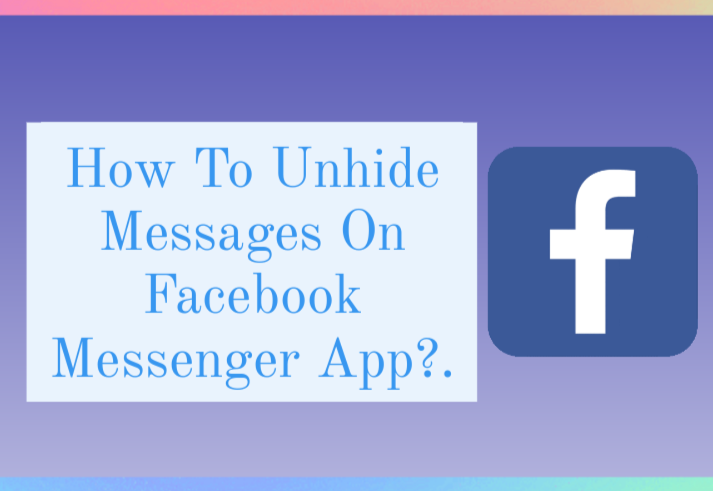
Gehen Sie zunächst zu messenger.com und melden Sie sich mit Ihrem bestehenden Facebook- oder Google-Konto an. Gehen Sie dann zu „Versteckte Chats“, die Sie finden, indem Sie oben auf der Seite auf das Zahnradsymbol (Einstellungen) tippen.
Sie finden einen Verlauf der Konversationen, die Sie als privat gekennzeichnet haben. Antworten Sie einfach mit „.“ indem Sie auf den Chat klicken, den Sie zurückbringen möchten.
Sobald Sie dies tun, wird der Chat wieder in den regulären Bereich „Chats“ verschoben und nicht mehr ausgeblendet. „Verstecken“ ist bei Messenger und Facebook.com anders.
Diese Funktion ist weder in Facebook Web noch in der Messenger-App verfügbar. Archivieren oder Ignorieren kann verwendet werden, um hier die gewünschten Ergebnisse zu erzielen.
Sie suchen den Chat in der Liste „Versteckte Chats“, können ihn aber nicht finden? Sehen Sie sich die Lösung im folgenden Abschnitt an.
Wie blenden Sie in Messenger.com auf einem PC Nachrichtenanfragen ein?
Im Spam-Ordner müssen Sie nachsehen, wenn Sie eine ignorierte Messenger-Web-Diskussion wiederherstellen möchten.
Der erste Schritt besteht darin, zu Messenger.com zu gehen, auf Ihr Profilbild zu klicken und dann „Nachrichtenanfragen“ aus dem Dropdown-Menü auszuwählen.
Sie können Spam jetzt anzeigen, indem Sie auf die Schaltfläche "Spam anzeigen" klicken. Senden Sie eine Antwort an den Chat, den Sie wieder öffnen möchten. Der Chat würde mit einer einfachen Antwort in den Standardordner „Chats“ zurückgeführt.
Facebook.com-Nachrichtenanfragen auf dem PC: Wie kann man sie einblenden?
Sie können auch jemanden auf Facebook.com ignorieren. Statt im Spam-Ordner landen die Nachrichten nun in einem 'Ordner Gefilterte Anfragen.
Nachdem Sie sich bei Facebook angemeldet haben, klicken Sie auf das Chat-Symbol und wählen Sie „Nachrichtenanfragen“ aus dem Dropdown-Menü. 'Siehe gefilterte Anfragen finden Sie auf dem folgenden Bildschirm.
Die Chats, die Sie zum Ignorieren ausgewählt haben, werden hier angezeigt. Um einen Chat in den normalen Chats-Ordner zurückzusetzen, öffnen Sie ihn einfach und senden Sie eine Nachricht.
Was ist der Unterschied zwischen Archivieren und Ignorieren?
Ich denke, es ist wichtig, den Unterschied zwischen dem Archivieren und Ignorieren von Gesprächen zu verstehen, bevor Sie beginnen.
Auch wenn die Archivierung viel weniger Zeit in Anspruch nimmt, sind Sie nicht sicher vor Spam oder sinnlosem Geschwätz, wenn Sie sich für Letzteres entscheiden.
Eine neue Nachricht wird immer noch an Ihren Posteingang zugestellt, auch wenn Sie eine alte archivieren. Wenn Sie also keinen Chat auf Ihrem Messenger-Dashboard anzeigen möchten, ist dies eine großartige Funktion. Für alles andere nützt es wenig.
Serien-Texter hingegen werden viel besser behandelt, indem man sie einfach ignoriert. Um sicherzustellen, dass Sie keine neuen Nachrichten erhalten, können Sie den Chat in den Ordner Spam (Gefilterte Anfragen) verschieben.
Sie können jedoch zu einem ignorierten Chat zurückkehren, um Nachrichten ohne Wissen des Absenders anzuzeigen.
Quick-Links:
- Facebook Messenger Keine Internetverbindung oder Warten auf Netzwerk
- Wie ändere ich das Profilbild im Facebook Messenger?
- Wie erstelle ich einen Gruppenchat auf Facebook Messenger?
Fazit: Wie kann man Nachrichten in der Facebook Messenger App einblenden?
Wenn Sie zu den vielen Personen gehören, die Facebook Messenger verwenden, fragen Sie sich vielleicht, wie Sie Nachrichten einblenden können. Dieser Prozess ist eigentlich sehr einfach und kann in wenigen kurzen Schritten durchgeführt werden.
Wir führen Sie durch den Vorgang, damit Sie Ihre versteckten Nachrichten noch einmal sehen können. Mussten Sie jemals eine Nachricht im Facebook Messenger einblenden?
Befolgen Sie diese Schritte, um genau das zu tun!
